
Owen Little
0
3864
545
Si me preguntas, lo mejor “solicitud” en Microsoft OneNote es la capacidad de pegar un enlace de video de YouTube, Vimeo, Vine, Sway (y más).
La versión en miniatura jugable junto con mis notas es una excelente manera de configurar la herramienta de toma de notas discreta de Microsoft como una plataforma de aprendizaje seria. Por supuesto, OneNote es muchas otras cosas también.
- Puede guardar cualquier cosa desde cualquier lugar Cómo guardar cualquier cosa en OneNote desde cualquier lugar Cómo guardar cualquier cosa en OneNote desde cualquier lugar Microsoft OneNote es una poderosa herramienta para tomar notas de forma libre. La estructura única de OneNote lo ayuda a recopilar, organizar y compartir sus notas. Estas son las mejores formas de recopilar información desde cualquier lugar. con un clic.
- Puede ser un práctico asistente de gestión de proyectos Convierta Outlook en una herramienta de gestión de proyectos con OneNote Integration Convierta Outlook en una herramienta de gestión de proyectos con OneNote Integration OneNote puede hacer más de lo que piensa. Le mostraremos cómo convertir su lista de tareas de Outlook en una poderosa herramienta de administración de proyectos utilizando el complemento OneNote para Outlook. con una pequeña integración de Outlook.
- Y, puede ser un desestresante, como estoy descubriendo con estas páginas para colorear Mandala, suministradas gratuitamente con un tweet de Microsoft.
Microsoft OneNote es un cuchillo suizo para sus necesidades de toma de notas, y puede utilizarlo con varias aplicaciones gratuitas de OneNote. Las aplicaciones OneNote vienen en todas las variedades: hay aplicaciones destacadas de su propio establo, y luego hay algunos complementos e integraciones de terceros que lo ayudan a sacar más provecho de sus notas.
Hagamos una lista de las mejores y gratuitas aplicaciones de OneNote que pueden ayudarlo a mantenerse organizado y productivo.
1. OneNote Web Clipper
Esta útil extensión oficial del navegador es la herramienta de captura predeterminada para cualquier información que encuentre en línea. Recorte todo lo que encuentre en la web en un cuaderno OneNote de su elección con el Selector de ubicación. Puede capturar una página web completa o una parte de ella. Como OneNote se sincroniza en todos sus dispositivos, la información recortada está disponible en cualquier momento y en cualquier lugar.
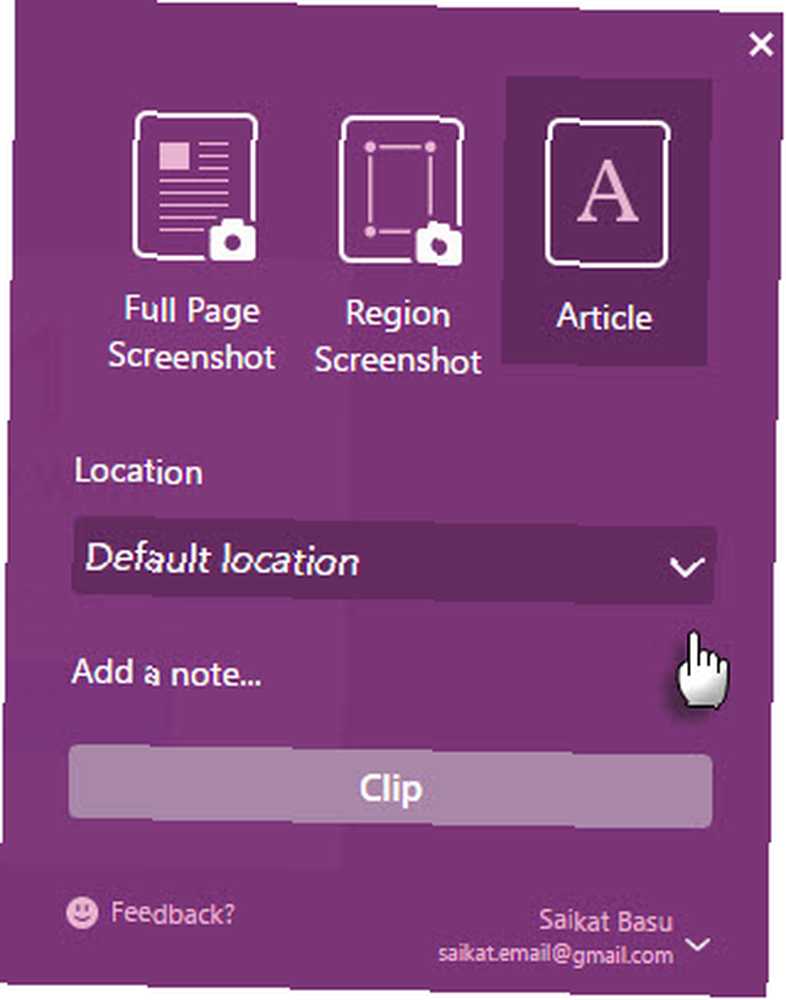
OneNote Clipper está disponible para Chrome.
Aquellos en el navegador Edge pueden usar el Nota web. Tome una instantánea de un sitio web y escriba en él. Una vez que haya terminado con eso, puede compartir la nota usando OneNote o correo electrónico.
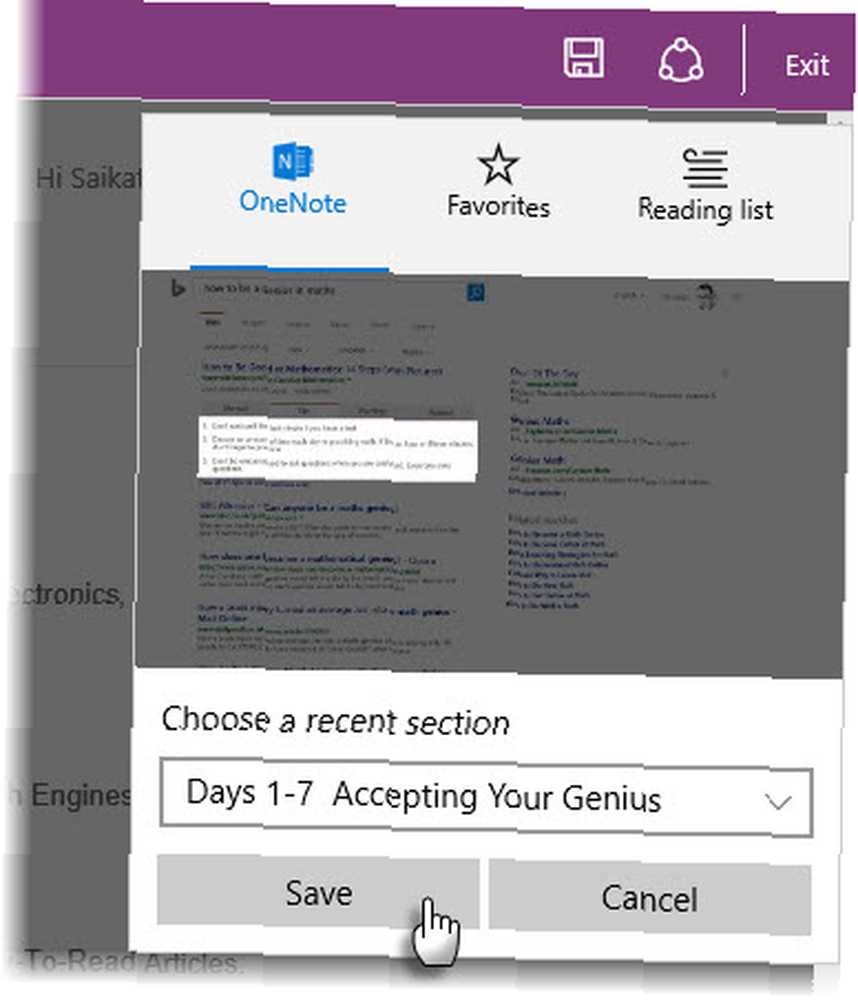
2. Enviar a Sway
Perdemos el punto cuando decimos que Sway es un asesino de PowerPoint Cree presentaciones basadas en la nube con el Destructor de PowerPoint de Microsoft Sway Cree presentaciones basadas en la nube con el Destructor de PowerPoint de Microsoft Sway Microsoft Sway es una herramienta novedosa para construir presentaciones basadas en la nube. Sway ofrece una experiencia de diseño rápida y un lienzo para sus ideas. Los balanceos son rápidos de crear y fáciles de compartir. . Sway está empaquetado como una herramienta rápida de narración de historias en la que entrega el diseño a la aplicación. Usted tiene control sobre el contenido, pero no demasiado cuando se trata del diseño y el diseño. PowerPoint es la alternativa llena de esteroides para presentaciones profesionales.
Sway es increíblemente útil para crear presentaciones web entric sobre la marcha. Puede ser una historia personal interactiva o una presentación rápida.
Con el complemento Enviar a Sway para Microsoft OneNote, puede organizar todo el contenido en OneNote y exportarlo a Sway. Luego, permita que Sway evoque una hermosa presentación del contenido sin procesar.
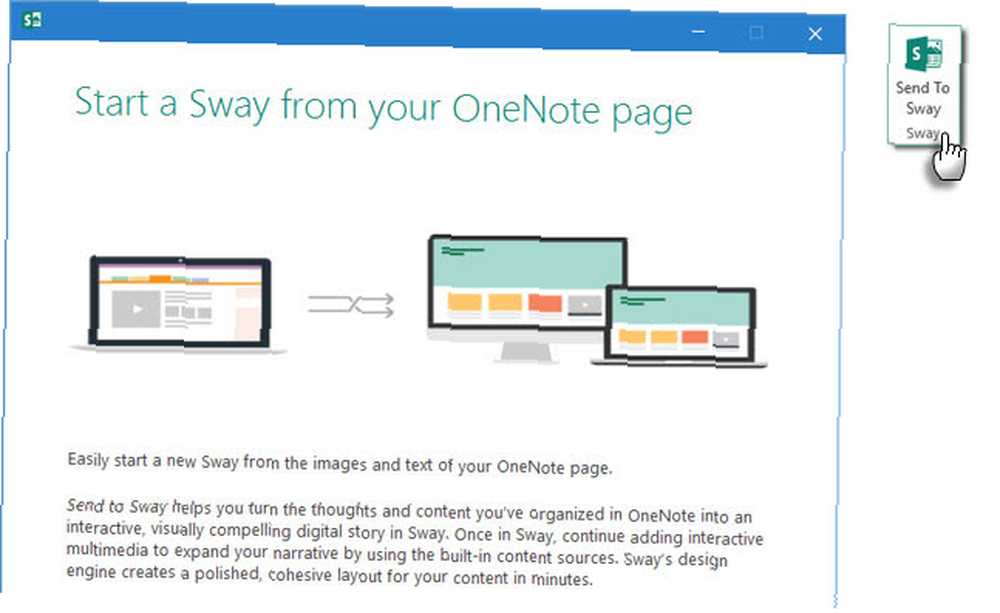
Elija la versión de 32 bits o 64 bits de la aplicación de 1.5 MB e instálela. Se puede acceder al complemento desde la cinta de opciones. Recopile contenido en OneNote y luego guárdelo. Haga clic en Enviar a Sway icono en la cinta de opciones para exportarlo a Sway.
En la ventana emergente que se muestra, asigne un título a su Sway. Si desea iniciar sesión con cualquier otra ID de correo electrónico, cierre la sesión de la existente. Ahora puede personalizar la presentación antes de finalizarla. Como Sway está basado en la nube, puede compartirlo fácilmente con otros y acceder a él desde cualquier dispositivo.
3. Lente de oficina
Office Lens es la única aplicación que debe instalar sin pensar si desea tomar mejores notas con OneNote 12 Consejos para tomar mejores notas con Microsoft OneNote 12 Consejos para tomar mejores notas con Microsoft OneNote Estos 12 consejos le muestran cómo tomar mejores notas en Microsoft OneNote. Hoy en día, la toma de notas digitales se trata tanto de la habilidad como de la herramienta. . Para aquellos que aún no lo conocen, Office Lens es la nueva aplicación de escáner móvil de Microsoft que le permite tomar fotografías de pizarras o documentos impresos. Luego mejora su foto recortándola, afinándola y enderezándola, para que se vea casi como una imagen escaneada.
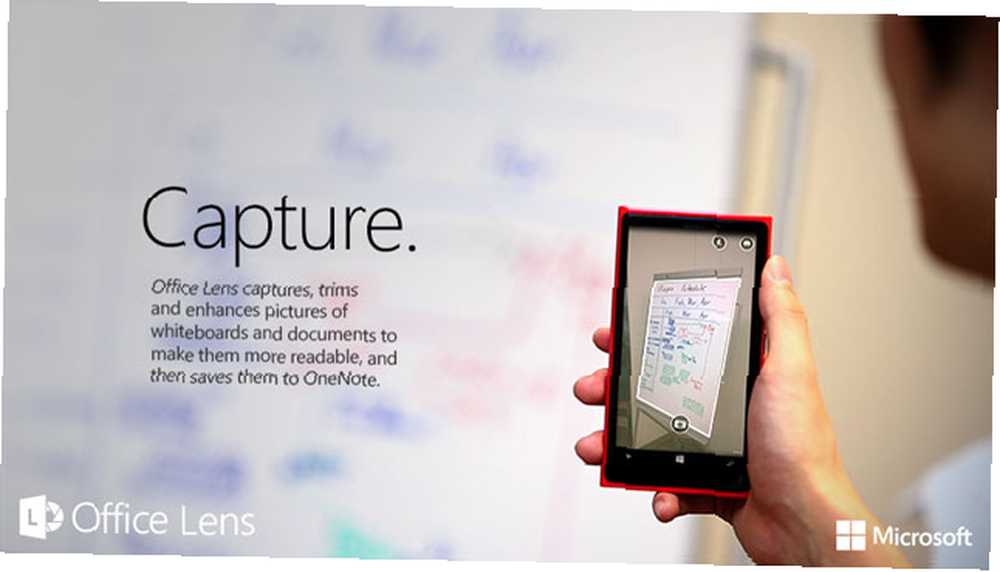
Está disponible de forma gratuita en Android, Windows Phone e iOS.
E inmediatamente, puede darle una variedad de usos, como le hemos dicho antes, desde el escaneo de recibos Las mejores aplicaciones de recibo para escanear, rastrear y administrar facturas Las mejores aplicaciones de recibo para escanear, rastrear y administrar facturas Este escáner de recibos Las aplicaciones lo ayudarán a escanear, guardar y organizar cada factura para sus necesidades personales o comerciales. para digitalizar sus tarjetas de visita Cómo escanear y administrar sus tarjetas de visita Cómo escanear y administrar sus tarjetas de visita Intercambiamos tarjetas de visita porque nuestra memoria no funciona. Hágalo y use aplicaciones de administración de tarjetas de negocios para convertir las tarjetas en su equivalente digital. Solo necesita un teléfono inteligente y la aplicación de escáner correcta. .
La característica más fuerte que hace que la lente de Office sea indispensable es el reconocimiento óptico de caracteres (OCR). Cualquier texto impreso se reconoce automáticamente para que pueda buscar palabras en imágenes y copiarlas y editarlas..
Desearía tener Office Lens de vuelta en la escuela. Usándolo con el Modo de pizarra y el OCR, podría haber ahorrado horas escribiendo notas de clase.
4. Herramientas de aprendizaje de OneNote
Si Office Lens no me hubiera ayudado, estoy seguro de que OneNote Learning Tools me habría ayudado a aumentar mis puntajes académicos. Se ha descrito de manera diferente: desde una aplicación de dislexia de alta calificación hasta un disruptor educativo para el aprendizaje transformador.
En lugar de desperdiciar espacios en blanco, le insto a que lea mi mirada anterior sobre cómo OneNote Learning Tools puede impulsar la comprensión de un estudiante Cómo mejorar sus habilidades de lectura y velocidad con las herramientas de aprendizaje para OneNote Cómo mejorar sus habilidades de lectura y velocidad con las herramientas de aprendizaje para OneNote Is Herramientas de aprendizaje para OneNote una parte de su educación? El complemento gratuito para OneNote ayuda a todos a mejorar las habilidades de lectura y escritura, incluidos los estudiantes con diferencias de aprendizaje o estudiantes dotados. y también ayudar a los maestros a convertirse en tutores más interactivos.
El complemento gratuito de la barra de herramientas para OneNote 2013 y 2016 crea una experiencia de lectura más inmersiva. Por ejemplo, puede tomar una foto con Office Lens y, gracias a la tecnología OCR, convertirla en texto. Este texto se puede volver a leer con el motor de texto a voz de OneNote Learning Tools.
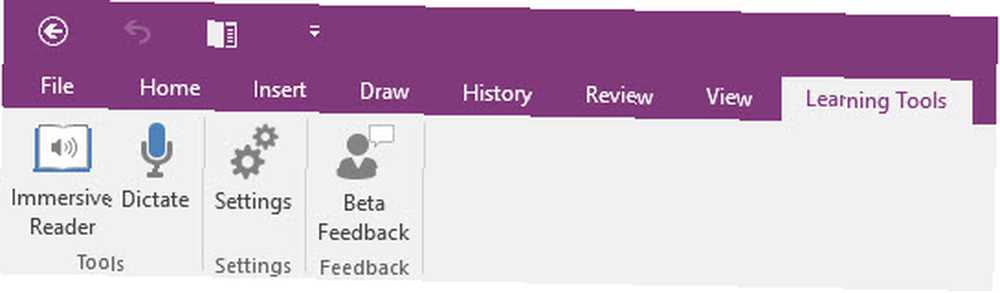
Puede estar diseñado para estudiantes y educadores, pero si crees en el aprendizaje permanente, pruébalo con cualquier material educativo. Una característica como la Modo de enfoque puede ayudarlo a mantener su atención y mejorar la comprensión.
5. El importador de OneNote
OneNote y Evernote están perennemente en guerra por nuestra atención. Hay razones para elegir OneNote sobre Evernote. Cómo migrar de Evernote a OneNote, y por qué debería hacerlo. Cómo migrar de Evernote a OneNote y por qué debería. ¿Cree usted que Microsoft OneNote es mejor que Evernote? O tal vez, simplemente se adapta a su estilo de gestión de proyectos. De cualquier manera, así es como puede migrar todas sus notas de Evernote a OneNote fácilmente. (y viceversa), por lo tanto, si le parece bien la oferta ilimitada de Microsoft, elija el Importador de OneNote.
Este complemento gratuito y oficial hace que sea fácil encontrar contenido de Evernote en su computadora y enviarlo a OneNote con un clic. Debe tener instalado Evernote para Windows o puede importar notas desde un archivo de exportación de Evernote (.enex).
Probé el Evernote al importador de OneNote de @Microsoft. La herramienta funcionó a la perfección. Sin embargo, todavía me estoy ajustando a los matices del flujo de trabajo en OneNote
- Justin Deardorff (@LethalJD) 15 de marzo de 2016
El proceso de exportación crea un nuevo cuaderno de OneNote para cada cuaderno de Evernote. Cada página de Evernote se convierte en una página en OneNote. Opcionalmente, también puede usar etiquetas de Evernote para organizar sus notas dentro de su cuaderno. Cada etiqueta se convertirá en una sección en OneNote que contiene las páginas que están etiquetadas con ese término. Los archivos adjuntos como archivos PDF e imágenes también se importan junto con sus notas.
Tenga en cuenta que parte de la estructura de etiquetas que podría haber trabajado duro para crear en Evernote podría destruirse con el cambio. El complemento recoge solo la primera etiqueta. La página de soporte de Microsoft dice:
Solo veremos la primera etiqueta para determinar dónde ubicamos esa página. Para que las cosas sean fáciles de encontrar, escribiremos cada etiqueta que tenía en Evernote en la página de OneNote para que pueda encontrar todo fácilmente a través de la búsqueda instantánea de OneNote.
6. OneNote Publisher para WordPress
Como blogger, es posible que desee pasar de capturar ideas de publicaciones de blog en OneNote a escribirlas en WordPress sin problemas. Si escribe en OneNote, OneNote Publisher para WordPress puede ser la aplicación para usted. OneNote Publisher para WordPress exporta una página de OneNote directamente a un blog de WordPress.
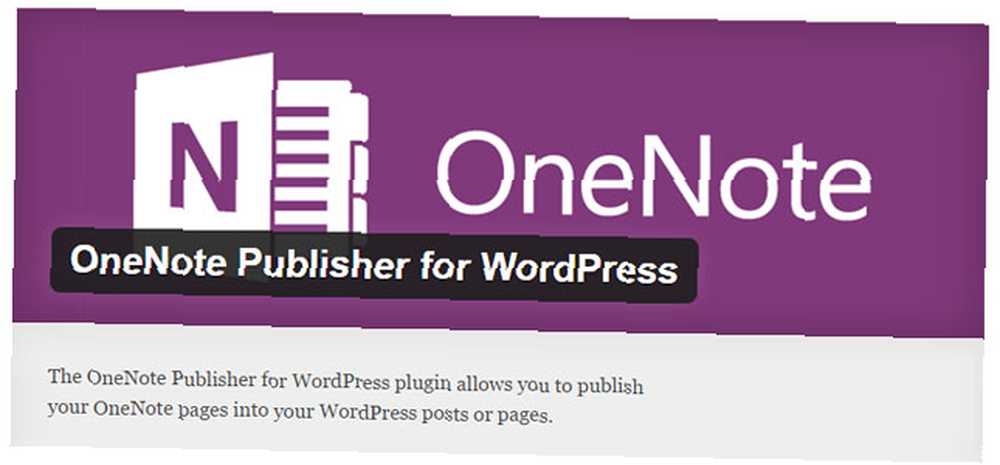
Pasar de OneNote a WordPress crea algunos problemas de formato, ya que crea muchas etiquetas HTML adicionales y problemas con los saltos de párrafo / línea. Es posible que deba hacer un poco de limpieza.
OneNote es el compañero perfecto para herramientas de escritura más intensivas como Microsoft Word, ya que tiene la estructura organizativa que admite la lluvia de ideas y la investigación. Las páginas y las secciones de página seleccionadas se pueden enviar como publicaciones de blog. También puede crear su propio calendario en OneNote para realizar un seguimiento de su calendario de publicación. Y si está acostumbrado a trabajar en OneNote, debería ser más productivo para usted.
Pruébalo y cuéntanos en los comentarios cómo te sientes al respecto.
OneNote también tiene un nativo Enviar al blog opción (Archivo> Enviar> Enviar a blog) que te ayuda a publicar en un blog directamente. Utiliza las funciones de publicación web de Microsoft Word.
7. Onetastic
Onetastic es un conjunto de complementos de terceros desarrollados por un desarrollador de Microsoft que lo asumió como un hobby. Descargue e instale para ampliar la funcionalidad de OneNote con una serie de características disponibles en la cinta de opciones. Las capacidades adicionales incluyen macros que automatizan tareas rutinarias como buscar y reemplazar, una vista de calendario para sus páginas de OneNote, estilos personalizados que imitan Word y una forma práctica de configurar sus páginas favoritas con accesos directos.
Para ilustrar el poder y el alcance de las macros, aquí hay una captura de pantalla que tomé prestada del blog Onetastic. Enumera las macros que Onetastic incluye:
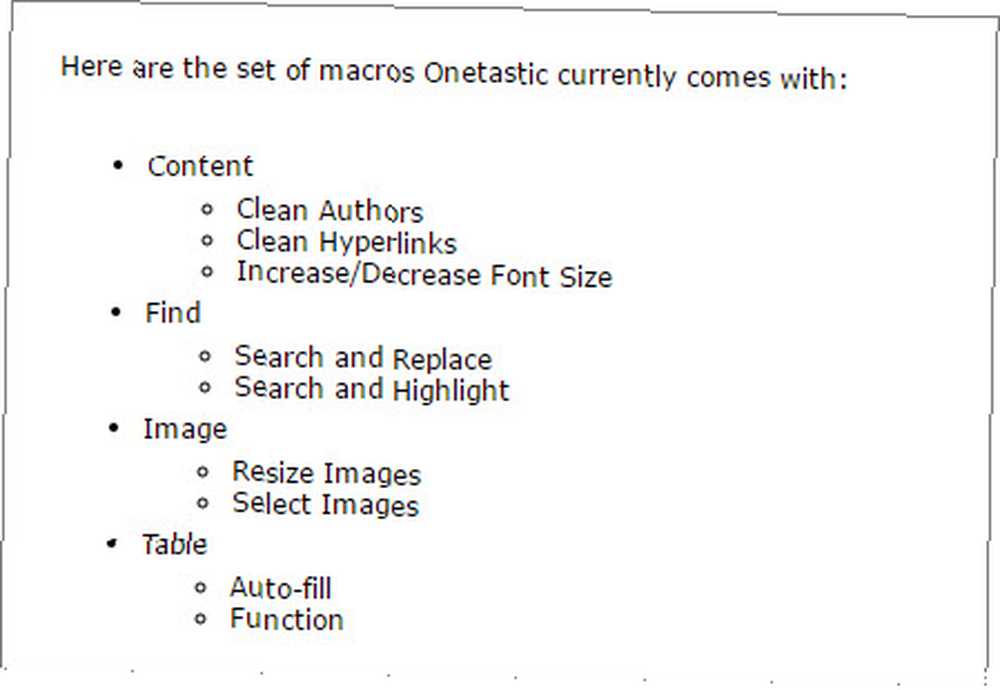
Además, Onetastic también viene con un Editor de macros eso te permite construir el tuyo propio. Recuerde, cualquier tarea repetitiva puede reemplazarse con la utilidad de ahorro de tiempo de una macro. Omer Atay ejecuta un sitio ordenado y este tutorial macro debería ayudarlo a comenzar a ejecutar sus necesidades. Para los perezosos, Macroland es un repositorio gratuito de macros.
Onetastic está disponible para sistemas Windows de 32 bits y 64 bits. Agradezca a Omer por este fantástico recurso que es completamente gratuito..
Qué más hay ahí?
Las siete aplicaciones OneNote son las mejores del lote gratuito. Entre el excelente Onetastic y el Clipper básico, puede precisar la mayoría de sus notas. OneNote tiene un pequeño rincón dedicado a las aplicaciones destacadas. Quizás encuentres algo que te guste allí. Las potencias de automatización como IFTTT y Zapier son definitivamente recomendables. IFTTT tiene más de 100 recetas listas para su uso, y Zapier ofrece otras 29 en una amplia gama de servicios..
Gracias a estos apretones de manos digitales, puede tomar notas como un científico. Cómo usar OneNote como un científico de fama mundial Cómo usar OneNote como un científico de fama mundial Charles Darwin hubiera amado a OneNote. Era un ávido tomador de notas que registraba todo lo que observaba. Así es como podría haber usado OneNote para organizar su trabajo y avanzar en su investigación. o automatice su aprendizaje 7 maneras fáciles de automatizar rápidamente su aprendizaje con IFTTT 7 maneras fáciles de automatizar rápidamente su aprendizaje con IFTTT No necesita salir en busca de aprendizaje. Puede configurar un sistema para asegurarse de que los recursos correctos le lleguen automáticamente. Aquí está el secreto de ahorro de tiempo. . Traer información a OneNote es fácil, organizarlo requiere cierta disciplina de su parte.
Y siempre puede crear su propia aplicación OneNote.
¿Cuál es la mejor aplicación de OneNote que es indispensable para su flujo de trabajo? ¿Existe una aplicación que merezca un lugar en esta página, gratuita o de pago? Dinos.











